word里面的分节符怎么删除 word分节符删除步骤
更新时间:2024-02-26 15:54:55作者:xtang
在我们日常的办公和学习中,经常会用到Microsoft Word这一强大的文字处理软件,而在使用Word编辑文档时,我们有时会遇到需要删除分节符的情况。分节符是Word中的一个特殊符号,它用于分隔不同的文档部分或页面布局。删除分节符可以使文档的格式更加整洁,排版更加合理。要如何删除Word文档中的分节符呢?下面将为大家详细介绍分节符删除的步骤。
方法如下:
1.打开一篇word文档,本次以如下文档为例做演示;
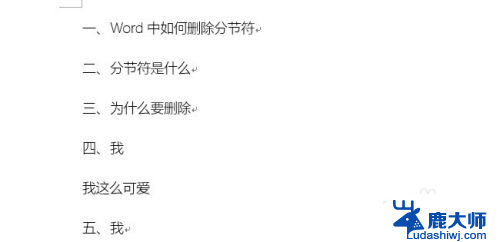
2.接着,切换到菜单栏中的【视图】选项,见下图;
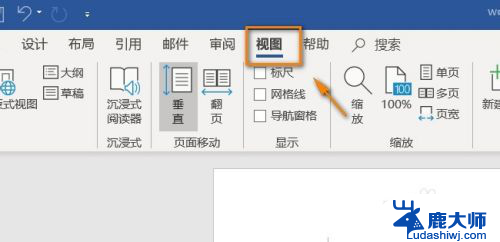
3.在视图选项组里,点击【大纲】选项,见下图;
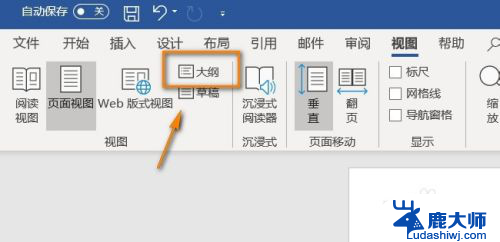
4.进入大纲页面后,我们就看到分节符了,
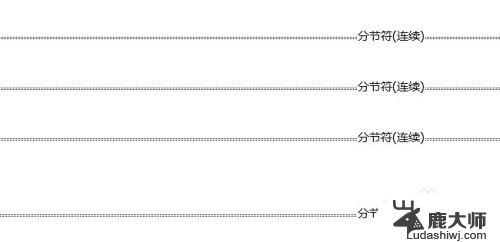
5.然后用鼠标左键选中分节符,点击键盘上的“Delete”键。分节符即可删除,
剩余的分节符同样操作。
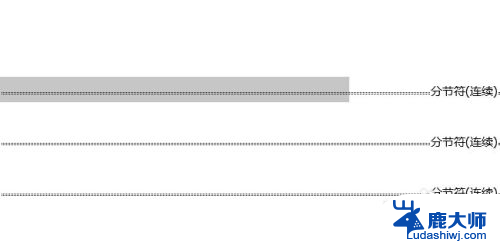

以上就是如何删除Word中的分节符的全部内容,如果您还不了解,可以根据以上小编的方法来操作,希望这能帮助到大家。
word里面的分节符怎么删除 word分节符删除步骤相关教程
- word最后一页分节符怎么删除 Word中去除分节符和分页符的操作
- word怎么去掉分页符怎么删除 Word如何删除分页符
- wps怎么删除分页符 wps删除分页符的步骤
- wps怎样删除分页符 怎样在wps中删除文档中的分页符
- wps怎样去掉分节符 怎样去掉wps文档中的分节符
- 怎么删除word回车符号 怎样在Word文档中消除回车符号
- 怎么在word里面删除页面 Word文档如何删除单独的一页
- wps如何删除分页线 wps如何删除分页线 word文档
- 如何删掉word文档中不想要的页面 word删除无用页面的方法
- word怎么删除首页的空白页 word如何删除第一页空白页
- 笔记本电脑怎样设置密码开机密码 如何在电脑上设置开机密码
- 笔记本键盘不能输入任何东西 笔记本键盘无法输入字
- 苹果手机如何共享网络给电脑 苹果手机网络分享到台式机的教程
- 钉钉截图快捷键设置 电脑钉钉截图快捷键设置方法
- wifi有网但是电脑连不上网 电脑连接WIFI无法浏览网页怎么解决
- 适配器电脑怎么连 蓝牙适配器连接电脑步骤
电脑教程推荐